W aplikacji Lista: Zlecenia produkcyjne/Pozycje materiałowe wyświetlane są wszystkie pozycje materiałów dla zlecenia produkcyjnego: nazwy materiałów, lokalizacje materiałów, statusy czy zlecenie referencyjne. Aplikacja składa się z:
- Nagłówka – zawiera przyciski oraz pola umożliwiające filtrację danych wyświetlanych w tabeli.
- Tabeli – wyświetlającej dane zgodnie z kryteriami wyszukiwania wprowadzonymi w nagłówku.
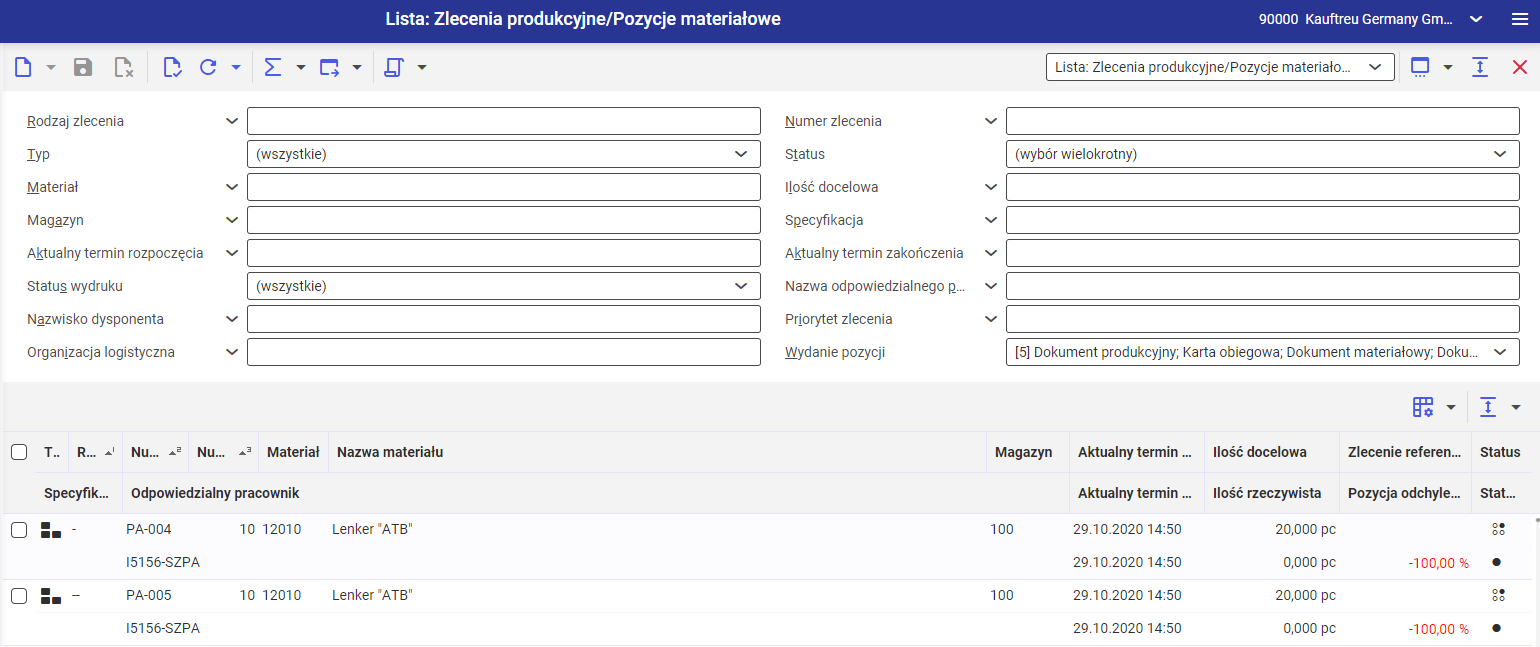
Nagłówek
Nagłówek aplikacji składa się z następujących przycisków:
- Dodaj] – otwiera pusty arkusz listy.
- [Aktualizuj] – odświeża/otwiera dane w tabeli.
- [Aktualizuj] → [Aktualizuj (w tle)] – odświeża w tle dane w tabeli.
- [Aktualizuj] → [Zatrzymaj] – w przypadku dużej ilości aktualizowanych danych, umożliwia zatrzymanie procesu aktualizacji.
- [Aktualizuj] → [Przelicz obiekty] – system przelicza ilość pozycji tabeli odpowiadających zadanym kryteriom. Informacja wyświetlana jest w postaci komunikatu informacyjnego.
- [Oblicz i wyświetl sumy] → [Wszystkie obiekty] – sumuje wszystkie wyświetlone w tabeli rekordy. Suma prezentowana jest w oddzielnym wierszu na dole tabeli. Sumowane są wartości:
- Ilość docelowa
- Ilość rzeczywista
- [Oblicz i wyświetl sumy] → [Sumy grupowe] – sumuje wszystkie grupy rekordów wyświetlone w tabeli. Suma wyświetlana jest w dodatkowym wierszu pod każdą grupą.
- [Oblicz i wyświetl sumy] → [Wybrane obiekty] – rekordy zaznaczone parametrem w pierwszej kolumnie tabeli są sumowane. Suma wyświetlana jest w dodatkowym wierszu.
- [Oblicz i wyświetl sumy] → [Ukryj sumy] – ukrywa wszystkie wiersze z wartościami sum dla rekordów.
- [Eksportuj] – umożliwia eksport danych do pliku. Szczegółowy opis znajduje się w rozdziale Eksport danych.
- [Eksportuj] → [Eksportuj wyświetlone obiekty]
- [Eksportuj] → [Eksportuj obiekty zgodnie z kryteriami wyszukiwania]
- [Eksportuj] → [Kopiuj link z kryteriami wyszukiwania]
- [Wybierz akcję] → [Drukuj dokumenty materiałowe] – umożliwia wydanie dokumentów materiałowych zlecenia produkcyjnego dla wybranych pozycji w tabeli. Otwiera okno dialogowe Wydrukuj dokumenty materiałowe, w którym można określić szczegółowe dane dotyczące wydawanej dokumentacji, przetwarzania zadania oraz medium wydania.
- [Wybierz akcję] → [Drukuj kopie dokumentów materiałowych] – umożliwia wydanie kopii dokumentów roboczych zlecenia produkcyjnego dla wybranych pozycji w tabeli. Otwiera okno dialogowe Wydrukuj kopie dokumentów materiałowych, w którym można określić szczegółowe dane dotyczące wydawanej dokumentacji, przetwarzania zadania oraz medium wydania.
- [Wybierz akcję] → [Zarezerwuj pozycje] – umożliwia dokonanie ponownej rezerwacji zasobów. Wyświetla okno dialogowe Rezerwacja pozycji materiałów, w którym można określić ustawienia dotyczące pozycji do rezerwacji oraz przetwarzania zadania.
- [Wybierz akcję] → [Ustal dostępność] – umożliwia sprawdzenie dostępności materiałów. Otwiera okno dialogowe Oblicz dostępność, w którym można określić ustawienia dotyczące pozycji do przeliczenia oraz przetwarzania zadania.
- [Wybierz akcję] → [Utwórz kompletację i drukuj dokumenty kompletacji] – umożliwia zainicjowanie pobrania materiałów oraz wydania dokumentów pobrania materiałów. Otwiera okno dialogowe Tworzenie i wydanie kompletacji, ustawienia dotyczące akcji kompletacji, przetwarzania zadania oraz medium wydania dokumentów.
Aplikacja umożliwia filtrowanie danych wg poniższych danych:
- Rodzaj zlecenia – umożliwia filtrowanie danych w tabeli po rodzaju zlecenia produkcyjnego.
- Numer zlecenia – umożliwia wyświetlenie konkretnych materiałów powiązanych ze zdefiniowanym zleceniem produkcyjnym.
- Typ – umożliwia wybranie typu danych wyświetlanych w tabeli. Dostępne są poniższe opcje:
- (wszystkie) – wyświetla wszystkie typy materiałów.
- Produkt uboczny – wyświetla tylko pozycje produktów ubocznych.
- Materiały do produkcji obcej – wyświetla tylko materiały powiązane z operacjami produkcji obcej.
- Rezerwacja materiału – wyświetla tylko powiązane ze zleceniem rezerwacji materiałów.
- Status – umożliwia filtrowanie danych zgodnie ze statusem przypisanego zlecenia produkcyjnego.
- Materiał – umożliwia wyświetlenie konkretnego materiału i jego powiązań z istniejącymi zleceniami produkcyjnymi.
- Ilość docelowa – umożliwia wyświetlenie materiałów z przypisaną konkretną ilością docelową.
- Magazyn – umożliwia wyświetlenie materiałów powiązanych ze zdefiniowanym magazynem.
- Identyfikator – umożliwia wyświetlenie materiałów o konkretnej specyfikacji.
- Aktualny termin rozpoczęcia – umożliwia wyświetlenie danych o aktualnym czasie rozpoczęcia.
- Aktualny termin zakończenia – umożliwia wyświetlenie danych o aktualnym czasie zakończenia.
- Status wydruku – umożliwia wyświetlenie danych o zdefiniowanym statusie wydania dokumentów zlecenia produkcyjnego.
- Odpowiedzialny pracownik – wyświetla w tabeli zlecenia przypisane do zdefiniowanego pracownika.
- Planista produkcji – umożliwia wyświetlenie artykułów przypisanych do wybranego planisty produkcji zdefiniowanego w aplikacji Artykuły w widoku Planowanie.
- Priorytet zlecenia – umożliwia wyświetlenie danych przypisanych do zdefiniowanego priorytetu.
- Organizacja logistyczna – umożliwia wyświetlenie danych przypisanych do zdefiniowanej organizacji logistycznej.
- Wydanie pozycji – dokument, na którym dana pozycja będzie występować przy eksporcie. Umożliwia wybranie:
- (wszystkie) – zaznacza wszystkie poniższe dokumenty
- Dokument produkcyjny
- Karta obiegowa
- Dokument materiałowy
- Dokument roboczy
- Dokument dostawy produkcji obce
Eksport danych
Akcja [Eksportuj] → [Eksportuj wyświetlone obiekty]
Umożliwia eksport aktualnie wyświetlonych w tabeli danych. Wyświetla okno dialogowe Eksport obiektów.
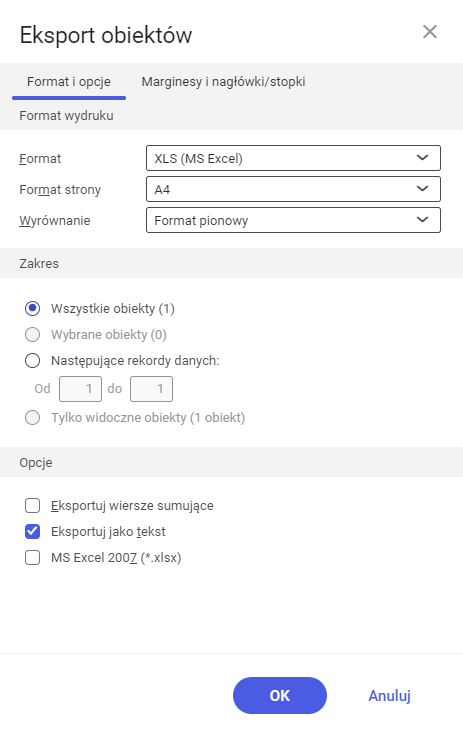
Okno dialogowe składa się z następujących zakładek, obszarów oraz pól:
- Zakładka Format i opcje – umożliwia zdefiniowanie szczegółowych ustawień eksportu.
- Sekcja Format wydruku – umożliwia zdefiniowanie podstawowych ustawień formatu oraz orientacji dokumentu. Składa się z pól:
- Format – umożliwia wybór formatu pliku, do którego zostaną wyeksportowane dane. Umożliwia wybór formatu XLS lub PDF.
- Format strony – umożliwia wybór rozmiaru arkusza. Dostępne są wartości: A4 oraz A3.
- Wyrównanie – umożliwia wybór orientacji eksportowanego dokumentu. Do wyboru są Format pionowy oraz Format poziomy.
- Sekcja Zakres – umożliwia szczegółowy wybór zakresu eksportowanych danych. Składa się z pól:
- Wszystkie obiekty – umożliwia eksport wszystkich rekordów z tabeli.
- Wybrane obiekty – umożliwia wyeksportowanie tylko wybranych obiektów z tabeli.
- Następujące rekordy danych – umożliwia w polach Od/do zdefiniowanie numerów pozycji z tabeli, które zostaną wyeksportowane.
- Niewidoczne obiekty – umożliwia wyeksportowanie tylko danych, które są niewidoczne w tabeli.
- Sekcja Opcje – umożliwia zdefiniowanie dodatkowych opcji eksportu:
- Eksportuj wiersze sumujące – eksportuje dane wraz z wierszami wyświetlającymi sumy.
- Wyświetl obrazki – eksportuje dane wraz ze zdefiniowanymi zdjęciami.
- Wyświetl kolory – eksportuje dane w kolorze.
- Zawijaj do szerokości komórki – eksportuje dane w tabeli, zawijając zawartość tekstową zgodnie ze zdefiniowaną szerokością kolumny.
- Użyj czcionki ekranu – eksportuje dane w zdefiniowanej czcionce używanej w systemie.
- Skalowanie – umożliwia skalowanie widoku eksportowanych danych. Skalowanie automatyczne dobiera wartość samodzielnie, brak skalowania ustawia wartość na 100%. Skalowanie niestandardowe umożliwia edycję wartości procentowej skalowania widoku.
- Zakładka Marginesy i nagłówki/stopki – umożliwia zdefiniowanie rozmiaru marginesu oraz rodzaju danych, które mają być wyświetlane w nagłówku oraz w stopce.
- Sekcja Format wydruku – umożliwia zdefiniowanie podstawowych ustawień formatu oraz orientacji dokumentu. Składa się z pól:
Akcja [Eksportuj] → [Eksportuj obiekty zgodnie z kryteriami wyszukiwania]
Umożliwia eksport danych zgodnie z przyjętymi kryteriami filtrowania danych. Wyświetla okno dialogowe Eksportuj obiekty zgodnie z kryteriami wyszukiwania.
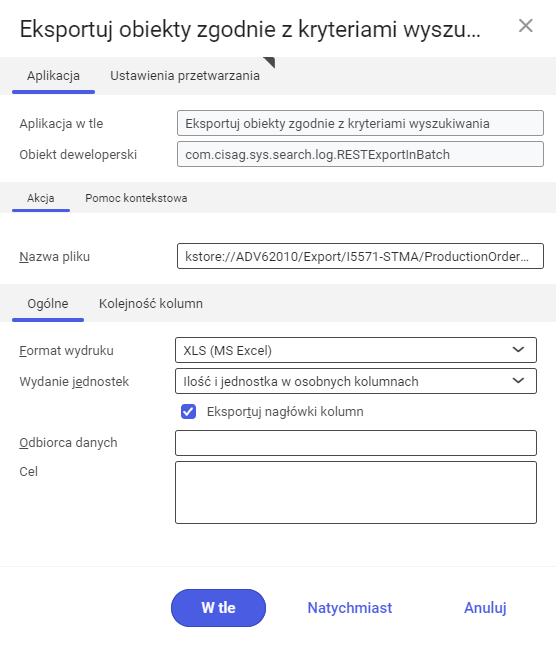
Okno dialogowe, które składa się z następujących zakładek, sekcji oraz pól:
- Zakładka Aplikacja – umożliwia zdefiniowanie szczegółowych ustawień eksportu.
- Aplikacja działająca w tle – definiuje aplikację, która zostanie uruchomiona w tle w celu wyeksportowania danych.
- Obiekt deweloperski – techniczna nazwa aplikacji odpowiadającej za eksport danych.
- Sekcja Akcja – zawiera pole Nazwa pliku, w którym należy podać ścieżkę folderu docelowego oraz nazwę pliku z wyeksportowanymi danymi.
- Sekcja Ogólne – umożliwia zdefiniowanie formatu eksportowanych danych.
- Format wydruku – umożliwia zdefiniowanie formatu pliku, w którym dane zostaną wyeksportowane. Dostępne formaty: XLS, XLSX, CSV, XML, HTML.
- Wydanie jednostek – umożliwia zdefiniowanie sposobu publikacji jednostek na dokumencie eksportu. Możliwe jest wyeksportowanie ilości i jednostki w jednej kolumnie lub w dwóch osobnych kolumnach.
- Eksportuj nagłówki kolumn (parametr) – jeśli parametr jest zaznaczony dane są eksportowane z tytułami kolumn tabeli.
- Odbiorca danych – umożliwia dodanie odbiorcy danych w logach operacji.
- Cel – umożliwia dodanie w logach operacji celu eksportu danych.
- Sekcja Kolejność kolumn – umożliwia zdefiniowanie kolejności kolumn w pliku eksportu.
- Zakładka Ustawienia przetwarzania – umożliwia zdefiniowanie ustawień przetwarzania zlecenia w tle.
Akcja [Eksportuj] → [Kopiuj link z kryteriami wyszukiwania]
Akcja umożliwia wygenerowanie linku, który po wklejeniu w przeglądarce umożliwi pobranie zdefiniowanego pliku z danymi. Po wybraniu akcji wyświetli się okno dialogowe Kopiuj link z kryteriami wyszukiwania.
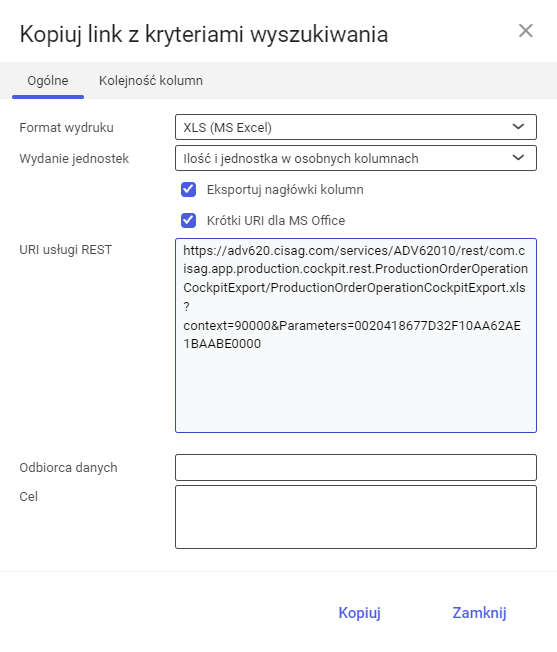
Okno dialogowe, które składa się z następujących zakładek:
- Zakładka Ogólne – umożliwia zdefiniowanie formatu eksportowanych danych.
- Format wydruku – umożliwia zdefiniowanie formatu pliku, w którym zostaną wyeksportowane dane. Dostępne formaty: XLS, XLSX, CSV, XML, HTML.
- Wydanie jednostek – umożliwia zdefiniowanie sposobu publikacji jednostek na dokumencie eksportu. Możliwe jest wyeksportowanie ilości i jednostki w jednej kolumnie lub w dwóch osobnych kolumnach.
- Eksportuj nagłówki kolumn – jeśli parametr jest zaznaczony dane są eksportowane z tytułami kolumn tabeli.
- Krótki URI dla MS Office – umożliwia wygenerowanie skróconego adresu URI.
- URI usługi REST – adres linku, który po skopiowaniu umożliwi pobranie pliku z danymi.
- Odbiorca danych – umożliwia dodanie w logach operacji odbiorcy danych.
- Cel – umożliwia dodanie w logach operacji celu eksportu danych.
- Zakładka Kolejność kolumn – umożliwia zdefiniowanie kolejności kolumn w pliku eksportu.
Tabela
Tabela aplikacji wyświetla dane zgodnie z zadanym filtrem w nagłówku aplikacji. W tabeli znajdują się następujące przyciski:
- Wyświetl/Ukryj obszary – umożliwia modyfikację wyświetlania tabeli, do wyboru są poniższe funkcje:
- Ukryj/Wyświetl nagłówek listy – ukrywa/wyświetla opis kolumn tabeli.
- Ukryj/Pokaż status wiersza – ukrywa/wyświetla kolumnę ze statusem wiersza.
- Wyświetl obszar grupowania i sortowania – umożliwia przeciągnięcie nazwy kolumny na wyświetlony obszar nad nagłówkiem tabeli i grupowanie danych wg wybranego atrybutu.
- Rozszerz wszystkie grupy – rozwija zgrupowane pozycje w tabeli.
- Redukuj wszystkie grupy – zwija wszystkie zgrupowane pozycje w tabeli.
- Pokaż wszystkie obszary – wyświetla wszystkie kolumny oraz opisy.
- Ukryj wszystkie obszary – ukrywa wszystkie kolumny oraz opisy.
Kolumny w tabeli odpowiadają opisom pól definiowanych w nagłówku aplikacji.




